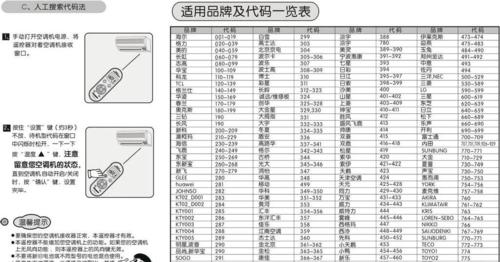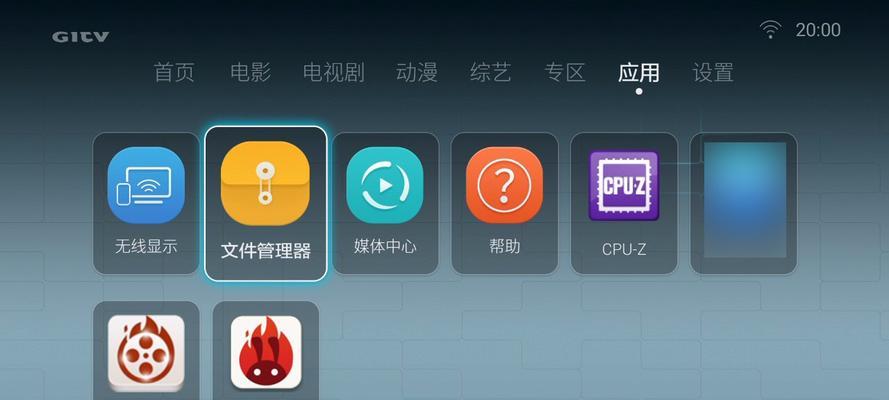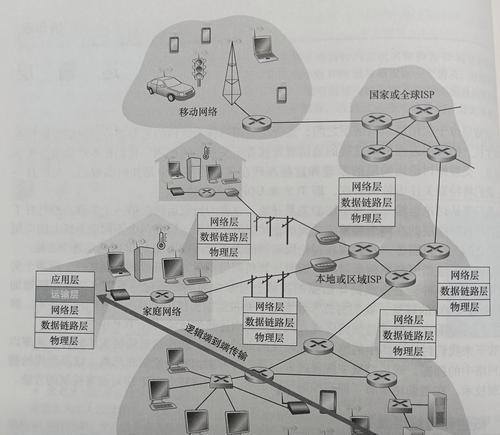电脑截图快捷键:如何使用台式电脑快速截图?
在工作和学习中,我们经常需要截取电脑屏幕的内容,以便于说明问题或者记录信息。但是,如果每次都通过截图软件进行操作,将会浪费我们大量的时间。此时,掌握电脑截图快捷键就显得尤为重要。
什么是电脑截图快捷键?
通过特定的组合键可以在瞬间完成屏幕截图的操作,这就是电脑截图快捷键。在Windows操作系统中,其默认的快捷键为Win+PrintScreen。
Win+PrintScreen如何使用?
点击Win+PrintScreen键后,即可自动将当前屏幕截图并存储在图片库文件夹中。此时,我们可以在文件夹中找到名为“屏幕截图”的PNG格式文件。若是在使用Windows8及更高版本的系统,则可以使用Win+PrintScreen键进行全屏截图,并将其存储在文件夹中。
Win+Shift+S如何使用?
除了Win+PrintScreen之外,我们还可以使用Win+Shift+S这一快捷键进行截图。它的操作流程如下:先按下Win+Shift+S键,然后会出现一个选框,我们可以将选框调整到需要截图的部分,然后进行截图。此方法适用于Windows10系统及更高版本。
Alt+PrintScreen如何使用?
如果我们只需要截取当前激活窗口的内容,就可以使用Alt+PrintScreen这一快捷键。在按下组合键后,系统将只截取当前活动窗口的截图,并将其存储到剪贴板中。此时我们可以将其粘贴到其他应用程序中,或保存为文件。
如何自定义截图快捷键?
我们还可以自定义快捷键以适应个人需求。首先打开“设置”选项,然后点击“设备”→“键盘”→“屏幕截图”。在这里我们可以看到所有的快捷键列表,并可以自由设置屏幕截图的快捷键。
如何快速截取矩形区域?
如果我们需要截取一个矩形区域内的内容,可以使用Win+Shift+S这一快捷键。首先按下组合键,然后在弹出的菜单中选择“矩形剪切”选项。接着,我们就可以选取需要截图的矩形区域。
如何快速截取自定义形状区域?
如果我们需要截取一个自定义形状区域内的内容,可以使用Windows自带的SnippingTool(剪切工具)软件。在打开软件后,选择“新建”,然后用鼠标进行自定义选取即可完成截图操作。
如何在截图时隐藏鼠标光标?
在进行截图时,如果不想让鼠标光标出现在截图中,可以使用Windows自带的Magnifier(放大镜)工具。首先打开Magnifier,然后选择“放大镜选项”→“镜头视图”→“鼠标指针”。在这里我们可以选择隐藏鼠标光标。
如何使用截图软件?
除了使用系统自带的截图快捷键外,我们还可以使用第三方截图软件。Snagit、FastStoneCapture等。这些软件提供更丰富的功能,例如全屏截图、滚动截屏、文本识别等。
如何进行截图后的编辑?
在完成截图之后,我们还可以对其进行编辑。Windows自带的图片查看器中提供了部分编辑工具,例如裁剪、旋转、调整亮度对比度等。如果需要更高级的编辑功能,我们可以使用AdobePhotoshop等专业图片编辑软件。
如何进行截图后的分享?
当完成截图后,我们还可以将其分享给其他人。Windows自带的图片查看器中提供了部分分享选项,例如通过邮件、OneDrive或其他应用程序发送。如果需要更多分享选项,我们可以使用QQ、微信等社交软件。
如何存储截图文件?
在完成截图之后,我们需要将其存储在本地文件夹中,以便于日后使用。Windows默认将截图存储在“图片”文件夹中,我们也可以通过更改存储路径来进行设置。
如何删除不必要的截图?
在完成截图后,我们还需要及时删除不必要的截图文件,以节省磁盘空间。我们可以在“图片”文件夹中找到要删除的文件,然后右键点击选择“删除”即可。
如何备份截图文件?
为了避免因电脑故障导致截图丢失,我们需要进行定期备份。我们可以将截图文件复制到其他磁盘或云存储中,以保证数据的安全性。
电脑截图快捷键的使用技巧和注意事项
在使用电脑截图快捷键时,需要注意以下几点:
1.不同操作系统版本的快捷键可能不同。
2.如果需要自定义快捷键,建议避免与其他程序的快捷键冲突。
3.在进行截图后,需要及时进行存储、编辑、分享等操作,避免因忘记而导致文件丢失。
4.在截取隐私信息时需要谨慎,避免泄露个人隐私。
5.如果需要对截图进行多次编辑,建议使用专业图片编辑软件,以避免降低图像质量。
电脑截图快捷键可以帮助我们快速地截取屏幕内容,为工作和学习提供便利。掌握截图技巧和注意事项,不仅能提高工作效率,还能保障数据安全。